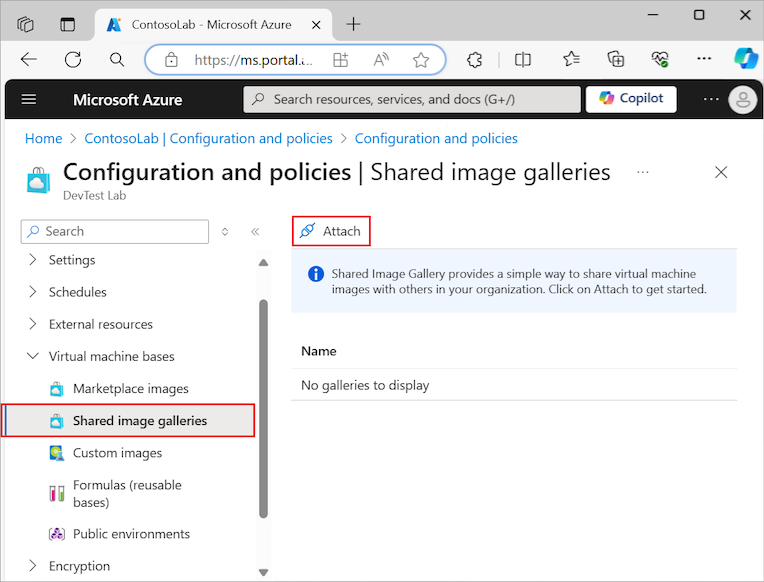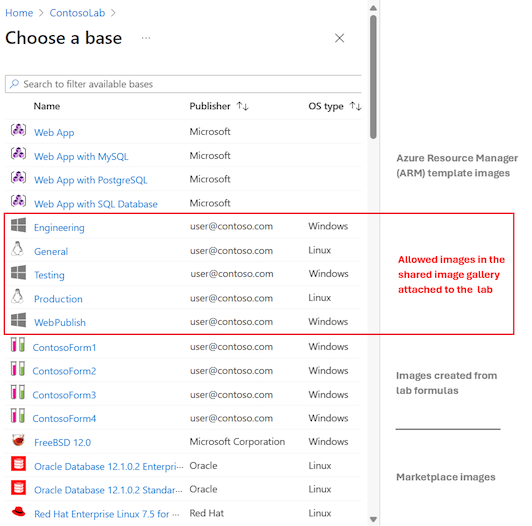Configurare una raccolta immagini condivisa in Azure DevTest Labs
DevTest Labs supporta l'archiviazione e la condivisione di immagini con Azure Compute Gallery. Una raccolta di immagini condivise semplifica la gestione di un numero elevato di immagini gestite e la loro ampia disponibilità. È anche un ottimo modo per fornire immagini standardizzate con il software corrente per gli utenti. Sono supportate sia immagini specializzate che generalizzate. Usando una raccolta di immagini condivise, è possibile creare una struttura e un'organizzazione intorno alle immagini di macchina virtuale (VM) gestite personalizzata.
Questo articolo descrive come collegare una raccolta di immagini condivise al lab. Gli utenti possono accedere alle immagini dal percorso condiviso durante la creazione di macchine virtuali del lab. Un vantaggio fondamentale di questo approccio è che DevTest Labs consente di condividere immagini di macchine virtuali tra lab, sottoscrizioni e aree diverse.
Esplorare le raccolte di immagini condivise
Alcuni dei vantaggi dell'uso di una raccolta di immagini condivise con DevTest Labs includono:
- Gestire la replica globale delle immagini
- Applicare il controllo delle versioni e il raggruppamento per le immagini per semplificare la gestione
- Accedere alle immagini a disponibilità elevata con account di archiviazione con ridondanza della zona nelle aree che supportano zone di disponibilità per una migliore resilienza contro gli errori di zona
- Condividere immagini tra sottoscrizioni e tra tenant usando il controllo degli accessi in base al ruolo
Quando si lavora con una raccolta condivisa, tenere presenti le considerazioni seguenti:
- È possibile collegare una sola raccolta di immagini condivise al lab alla volta. Per collegare una raccolta diversa, è prima necessario scollegare la raccolta corrente.
- È possibile selezionare solo le immagini da una raccolta collegata tramite DevTest Labs. Non è possibile caricare immagini o modificare le immagini nella raccolta tramite DevTest Labs.
- Quando si crea una macchina virtuale da un'immagine condivisa, DevTest Labs usa la versione pubblicata più recente dell'immagine nella raccolta associata. Se un'immagine ha più versioni, è possibile scegliere una versione precedente in Impostazioni avanzate durante la creazione della macchina virtuale.
- DevTest Labs tenta di replicare tutte le immagini nella raccolta collegata nell'area lab. In alcuni casi, la replica non è possibile. Per evitare che gli utenti riscontrano problemi durante la creazione di macchine virtuali da immagini, assicurarsi che le immagini nella raccolta collegata vengano replicate completamente nell'area lab.
Per informazioni sui costi associati all'uso di una raccolta di immagini condivise, vedere Fatturazione per La raccolta di calcolo di Azure.
Allegare la raccolta dal portale di Azure
Seguire questa procedura per collegare una raccolta di immagini condivise alla risorsa DevTest Labs:
Nella portale di Azure passare alla risorsa DevTest Labs in cui si vuole collegare la raccolta di immagini condivise.
Nella pagina Panoramica del lab espandere la sezione Impostazioni nel menu a sinistra e selezionare Configurazione e criteri.
Nella schermata Configurazione e criteri espandere la sezione Basi macchina virtuale nel menu a sinistra e selezionare Raccolte immagini condivise:
Selezionare Connetti per aggiungere una raccolta di immagini condivise esistente al lab.
Nell'elenco a discesa Collega raccolta esistente selezionare la raccolta di immagini condivise da aggiungere al lab e quindi selezionare OK:
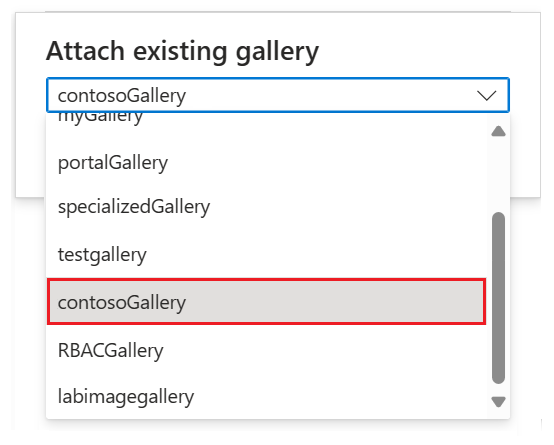
Dopo che DevTest Labs collega la raccolta al lab, è possibile selezionare il nome della raccolta per visualizzare l'elenco completo delle immagini:
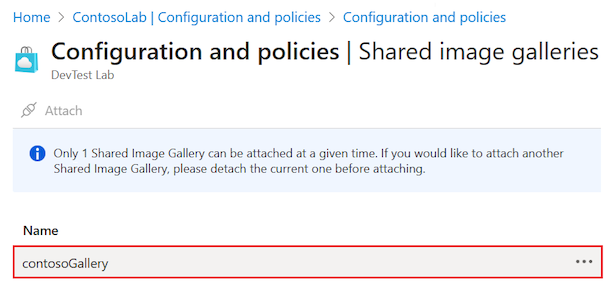
Verrà visualizzata la pagina Immagini condivise :
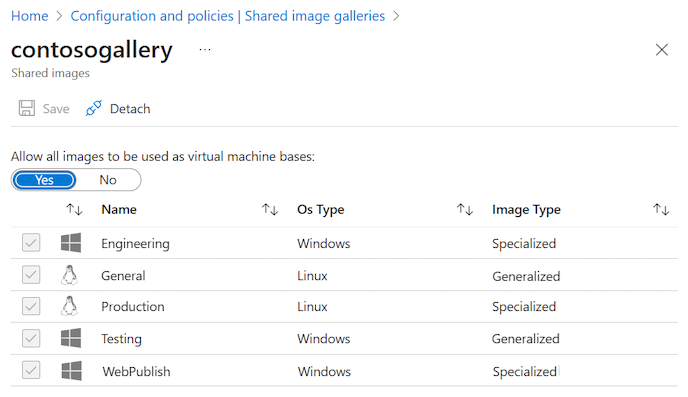
Controllare le immagini disponibili
L'opzione Consenti l'uso di tutte le immagini come base di macchine virtuali consente di controllare quali immagini sono disponibili per gli utenti del lab da usare durante la creazione di macchine virtuali del lab. Per impostazione predefinita, questa opzione è impostata su Sì e gli utenti del lab hanno accesso a tutte le immagini nella raccolta associata.
Seguire questa procedura per limitare l'accesso alle immagini nella raccolta:
Nella pagina Configurazione e criteri per il lab passare alla schermata Raccolte immagini condivise di base>macchina virtuale.
Selezionare il nome della raccolta associata per aprire la pagina Immagini condivise , che mostra l'elenco di immagini.
Nella pagina Immagini condivise impostare l'opzione Consenti l'uso di tutte le immagini come base di macchine virtuali su No.
Per qualsiasi immagine che si vuole rendere non disponibile per gli utenti del lab, deselezionare la casella di controllo per l'immagine.
Seleziona Salva.
Accedere alle immagini nella raccolta associata
Dopo aver collegato una raccolta di immagini condivise al lab, gli utenti del lab possono scegliere tra le immagini consentite quando creano una nuova macchina virtuale:
Nella pagina Configurazione e criteri per il lab passare alla schermata Raccolte immagini condivise di base>macchina virtuale.
Selezionare il nome della raccolta associata per aprire la pagina Immagini condivise , che mostra l'elenco di immagini.
Prendere nota del nome dell'immagine della raccolta che si vuole usare per creare la nuova macchina virtuale.
Tornare alla pagina Panoramica del lab e selezionare Aggiungi.
Nella pagina Scegliere una base selezionare l'immagine della raccolta che si vuole usare per creare la nuova macchina virtuale. Nell'elenco delle immagini, le immagini consentite dalla raccolta di immagini condivise associate seguono le immagini disponibili nei modelli di Azure Resource Manager (ARM):
Seguire la procedura per creare la macchina virtuale dall'immagine selezionata.
Scollegare la raccolta di immagini condivise correnti
Un lab può avere una sola raccolta di immagini condivise collegate alla volta. Se il lab ha una raccolta collegata e si vuole usare una raccolta diversa, è necessario prima scollegare la raccolta esistente. Dopo aver scollegato la raccolta esistente, è possibile collegare una raccolta diversa.
Nella pagina Configurazione e criteri per il lab passare alla schermata Raccolte immagini condivise di base>macchina virtuale.
Selezionare Altre opzioni (...) per la raccolta associata e selezionare Scollega:

L'opzione Scollega è disponibile anche nella pagina Immagini condivise per la raccolta associata.
Allegare la raccolta usando il modello
È possibile usare un modello di Resource Manager per collegare una raccolta di immagini condivise al lab. È necessario aggiungere la raccolta come risorsa per il modello di Resource Manager, come illustrato nell'esempio seguente:
"resources": [
{
"apiVersion": "2018-10-15-preview",
"type": "Microsoft.DevTestLab/labs",
"name": "mylab",
"location": "eastus",
"resources": [
{
"apiVersion":"2018-10-15-preview",
"name":"myGallery",
"type":"sharedGalleries",
"properties": {
"galleryId":"/subscriptions/aaaa0a0a-bb1b-cc2c-dd3d-eeeeee4e4e4e/resourceGroups/mySharedGalleryRg/providers/Microsoft.Compute/galleries/mySharedGallery",
"allowAllImages": "Enabled"
}
}
]
}
Il repository GitHub di DevTest Labs fornisce esempi completi che usano i modelli arm per allegare raccolte di immagini condivise. Per iniziare, è possibile configurare una raccolta di immagini condivise quando si crea un nuovo lab.
Usare l'API REST
Le sezioni seguenti forniscono esempi su come usare l'API REST per usare le immagini della raccolta di immagini condivise.
Ottenere l'elenco dei lab
La chiamata GET seguente restituisce l'elenco delle risorse di DevTest Labs per una sottoscrizione. In questo esempio vengono forniti i parametri seguenti:
subscriptionId: ID sottoscrizione per cui restituire l'elenco delle risorse di DevTest Labs.resourceGroupName: nome del gruppo di risorse in cui cercare le risorse di DevTest Labs.
GET https://management.azure.com/subscriptions/{subscriptionId}/resourceGroups/{resourceGroupName}/providers/Microsoft.DevTestLab/labs?api-version= 2018-10-15-preview
Ottenere l'elenco delle raccolte di immagini condivise per il lab
La chiamata GET seguente restituisce l'elenco delle raccolte di immagini condivise associate a un lab. In questo esempio vengono forniti i parametri seguenti:
subscriptionId: ID sottoscrizione per la risorsa DevTest Labs.resourceGroupName: nome del gruppo di risorse per la risorsa DevTest Labs.labName: nome della risorsa DevTest Labs per cui restituire l'elenco delle raccolte di immagini condivise associate.
GET https://management.azure.com/subscriptions/{subscriptionId}/resourceGroups/{resourceGroupName}/providers/Microsoft.DevTestLab/labs/{labName}/sharedgalleries?api-version= 2018-10-15-preview
Creare o aggiornare la raccolta di immagini condivise
La chiamata PUT seguente crea o aggiorna una raccolta di immagini condivise per un lab specificato. In questo esempio vengono forniti i parametri seguenti:
subscriptionId: ID sottoscrizione per la risorsa DevTest Labs.resourceGroupName: nome del gruppo di risorse per la risorsa DevTest Labs.labName: nome della risorsa DevTest Labs.name: nome della raccolta condivisa da creare o aggiornare per il lab.galleryId: ID della raccolta condivisa da creare o aggiornare per il lab.allowAllImages: impostare su per consentire l'usoEnableddi tutte le immagini nella raccolta con la risorsa lab.
PUT https://management.azure.com/subscriptions/{subscriptionId}/resourceGroups/{resourceGroupName}/providers/Microsoft.DevTestLab/labs/{labName}/sharedgalleries/{name}?api-version=2018-10-15-preview
Body:
{
"properties":{
"galleryId": "[Shared Image Gallery resource Id]",
"allowAllImages": "Enabled"
}
}
Elencare le immagini nella raccolta immagini condivise
La chiamata GET seguente restituisce l'elenco di immagini in una raccolta di immagini condivise specificata per un lab. In questo esempio vengono forniti i parametri seguenti:
subscriptionId: ID sottoscrizione per la risorsa DevTest Labs.resourceGroupName: nome del gruppo di risorse per la risorsa DevTest Labs.labName: nome della risorsa DevTest Labs.name: nome della raccolta condivisa associata al lab per cui si desidera elencare le immagini.
GET https://management.azure.com/subscriptions/{subscriptionId}/resourceGroups/{resourceGroupName}/providers/Microsoft.DevTestLab/labs/{labName}/sharedgalleries/{name}/sharedimages?api-version=2018-10-15-preview